Jak přesunout panel nástrojů aplikace Outlook ze strany dolů v systému Windows 11/10? Máte-li stejnou otázku, využijte některá jednoduchá řešení uvedená v této příručce a snadno přesuňte panel nástrojů aplikace Outlook ze strany dolů.
Microsoft Outlook je e-mailový klientský program vyvinutý společností Microsoft. Jeho primární funkcí je použití pro správu elektronické pošty. Obsahuje však také řadu doplňkových funkcí a funkcí, díky čemuž je užitečným nástrojem pro každého, kdo má zájem organizovat si svůj pracovní postup nebo svá osobní data.
Schopnost organizovat projekty a seznamy úkolů, stejně jako spravovat kontakty a plánovat schůzky a schůzky, jsou některé z nejdůležitějších funkcí. Kromě toho má výkonný vyhledávač, který usnadňuje procházení e-mailů a dalších informací. Stručně řečeno, může vám pomoci být produktivní a organizovaný ve vašem profesním i osobním životě.
Microsoft Outlook provádí několik vylepšení a neustále přijímá změny, které pomáhají vylepšovat jeho uživatelské rozhraní. Tyto upgrady pomohou učinit uživatelské rozhraní intuitivnějším. Jednou z možností je přemístit panel nástrojů pro navigaci zespodu na stranu. Uživatelé jsou s úpravou nespokojeni. Microsoft tedy uvažuje o přesunutí panelu nástrojů Outlooku ze strany do spodní části obrazovky.
Naprostá většina uživatelů si však neuvědomuje, že je snadné přesunout panel nástrojů na jiné místo, pokud se necítí dobře s nastavením.
Celý tento článek je věnován zodpovězení nejčastějších otázek –“Jak přesunout panel nástrojů aplikace Outlook ze strany dolů?”
V následujících částech tohoto jednoduchého průvodce najdete některá řešení. Všechna tato řešení vám pomohou přesunout panel nástrojů do spodní části stránky, jak budete potřebovat.
Existuje několik metod nebo technik, které k tomu můžete použít. Všechny jsou uvedeny v níže uvedených částech. Můžete si nejprve důkladně projít jednotlivá řešení a poté vyzkoušet jakékoli, které vyhovuje vašim požadavkům.
Metody přesunutí panelu nástrojů aplikace Outlook ze strany dolů pro Windows 11/10
Je čas podívat se na některé z nejlepších a vyzkoušených způsobů, jak se naučit přesouvat panel nástrojů Outlooku ze strany dolů. Můžete volně vyzkoušet všechny metody a poté přestat, když se panel nástrojů dostane na konec.
Metoda 1: Použijte nápovědu registru systému Windows
Registr Windows je nástroj, který obsahuje instruktážní soubory týkající se celého operačního systému, jeho služeb, aplikací a dalších. Soubory registru systému Windows určují, jaký druh prostředků může nástroj používat a jak. Proto vám může snadno pomoci přesunout panel nástrojů aplikace Outlook ze strany dolů ve Windows 10/11. Vyzkoušejte níže uvedené kroky, abyste věděli, co můžete udělat:
- Chcete-li spustit Editor registru, použijte levé tlačítko myši na Start a poté zadejte Regedit a udeřit Vstupte.
- Pomocí navigace pokračujte do následujících cílů:
HKEY_CURRENT_USER\Software\Microsoft\Office\16.0\Common\ExperimentEcs\Overrides - Po provedení klikněte pravým tlačítkem na Přepíše složku, vyberte Nový řetězec z nabídky obsahu a zadejte název řetězce Microsoft. Kancelář. Výhled. Rozbočovač. HubBard.
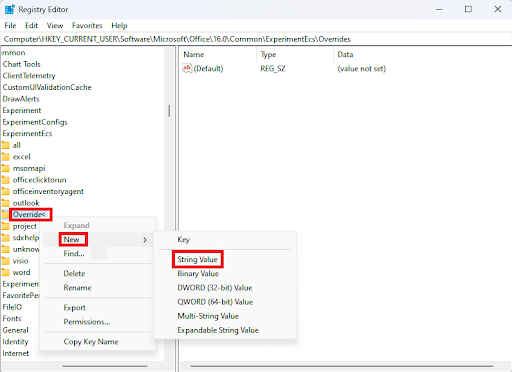
- Chcete-li otevřít Nový řetězec, dvakrát na něj klikněte a poté v Hodnotová data pole, napište false a potom klepněte na OK tlačítko pro uložení změny.
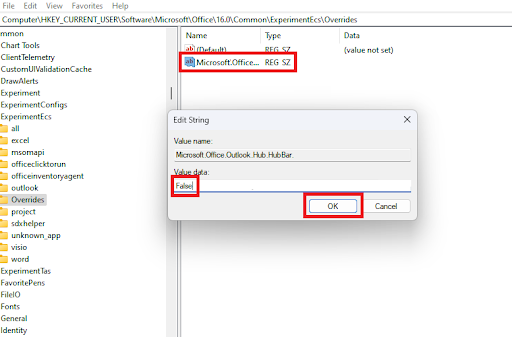
- Restartujte svůj osobní počítač a otevřete aplikaci Outlook, abyste zjistili, zda se navigační panel posunul z levé strany obrazovky do spodní části obrazovky.
Registr systému Windows vám tedy může pomoci odpovědět na to, jak přesunout panel nástrojů aplikace Outlook ze strany dolů. Pokud toto selže, zkuste další řešení.
Přečtěte si také: Zobrazení Outlooku se změnilo? Průvodce obnovením aplikace Outlook do výchozího zobrazení
Metoda 2: Spusťte nástroj v nouzovém režimu
Pokud provedete změny v Editoru registru, budou mít tyto změny přednost před experimentální verzí a veškerými úpravami, které společnost Microsoft provede ve vašem programu Outlook. Pokud přesunete navigační panel v Outlooku 365 doleva, vrátí se zpět k výchozímu nastavení, které jste předtím uložili. Proto může být výše uvedená metoda také trochu riskantní. Můžete také zkusit spustit nástroj v nouzovém režimu a poté se pokusit provést některé změny, aby se panel nástrojů aplikace Outlook přesunul ze strany dolů v systému Windows 11/10. Podrobnosti získáte podle následujících kroků:
- Ukončit to Microsoft Outlook program běžící na vašem zařízení.
- Otevři Běh okna stisknutím tlačítka Klávesa Windows plus klávesa R, poté zadejte outlook.exe/safe následovaný klávesou Enter.
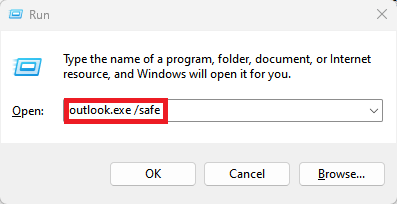
- Vyber Výchozí Outlook profilu z rozbalovací nabídky v Vyberte pole Profil, poté klikněte OK k otevření tohoto profilu.
- Odstraňte zaškrtnutí z Možnost již brzy. Opustit Outlook v nouzovém režimu pokud se na obrazovce nezobrazují žádné nadcházející funkce pro Sekce již brzy.
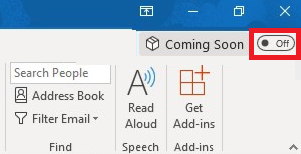
- Spusťte aplikaci Outlook a zkontrolujte, zda lze panel nástrojů v Outlooku přesunout ze strany do spodní části obrazovky.
- Spuštění aplikace Outlook v nouzovém režimu obnoví panel nástrojů na jeho předchozí místo, pro případ, že by vás zajímalo, jak vrátit panel nabídek v Outlooku do jeho předchozího umístění ve spodní části okna.
Toto je další životaschopná technika, která může snadno přesunout panel nástrojů aplikace Outlook ze strany dolů. Pokud toto selže, postupujte podle posledního řešení.
Přečtěte si také: Jak opravit Microsoft Outlook se nemůže připojit k serveru
Metoda 3: Zkuste upravit nastavení aplikace Outlook
Toto řešení může být trochu přitažené za vlasy. Můžete zkusit upravit nastavení aplikace a přesunout panel nástrojů. To může skutečně fungovat, pokud je tato možnost stále dostupná nebo nabízená vývojáři společnosti Microsoft. Proto postupujte podle níže uvedených kroků, abyste věděli, jak přesunout panel nástrojů aplikace Outlook ze strany dolů v systému Windows 10/11:
- Nastartujte Microsoft Outlook na tvém počítači.
- Klikněte na Soubor položku nabídky v pravém horním rohu obrazovky a poté vyberte Možnostia nakonec vyberte Pokročilý.
- Pod Panely aplikace Outlook zrušte zaškrtnutí políčka vedle možnosti Zobrazit aplikace v Outlooku. Poté klikněte OK pro uložení změn.
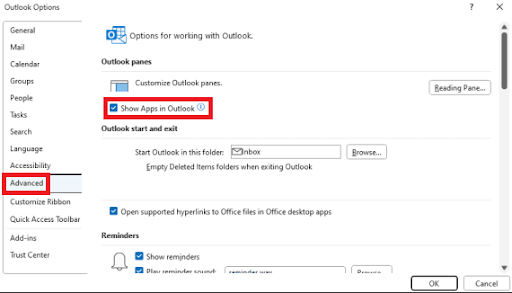
- Aby se vaše úpravy projevily, Outlook vám zobrazí okno s informací, že to potřebujete restartujte aplikaci. Poté, co tak učiníte, bude váš panel nástrojů umístěn ve spodní liště programu Outlook. Můžete to provést ukončením a restartováním aplikace Outlook. Konec, jak se říká.
- Pokud se navigační panel v Outlooku posunul doleva, měl by být zpět tam, kde byl předtím, ve spodní části obrazovky. Uživatelé mají přístup k experimentálním funkcím Microsoft a funkcím aplikace ve zkušební verzi pomocí možnosti Zobrazit aplikace v aplikaci Outlook. Proto může být užitečné jeho vypnutí.
A je to. Nyní musí být panel nástrojů aplikace Outlook dole.
Přečtěte si také: Jak obnovit smazané rychlé poznámky ve Windows 10, 11
Jak přesunout panel nástrojů aplikace Outlook ze strany dolů: Odpovězeno
Tak to bylo vše, o co jsme se s vámi museli podělit. V předchozích částech jsme se podívali na některé z nejjednodušších způsobů, jak přesunout panel nástrojů aplikace Outlook do spodní části okna. Všechna výše uvedená řešení jsou dobře otestována naší organizací a poté vám nabídnuta.
Pokud máte nějaké dotazy týkající se Jak přesunout panel nástrojů Outlooku ze strany na konec v systému Windows 11/10, můžete se zeptat na totéž v komentářích níže. Jsme tu také proto, abychom hledali vaše návrhy.
Než tedy vyrazíte, sledujte nás na Instagramu, Facebooku, Twitteru, LinkedIn, YouTube, Pinterestu, Tumblru a dalších stránkách sociálních médií. Nezapomeňte se také přihlásit k odběru naší blogové stránky pro pravidelné aktualizace.